Jos haluat asentaa Windows 10: n uudelleen, jotta se toimisi uudestaan, voit käyttää äskettäin julkaistua Päivitä Windows-työkalu Microsoftilta. Tämä työkalu toimii hyvin Windows 10.
Päivitä Windows-työkalu
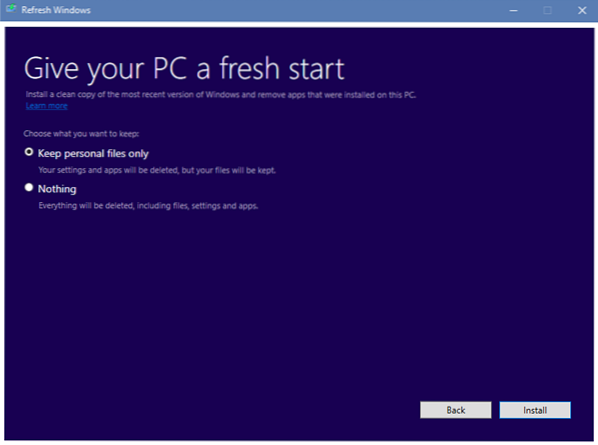
Nykyään Windows 10 tarjoaa sinulle helpot vaihtoehdot Windowsin palauttamiseksi, joka on käytettävissä Asetukset> Päivitä> Palautus> Nollaa tämä tietokone. Sisäänrakennettu Nollaa-vaihtoehto voi antaa sinun pitää tiedostosi, mutta poistaa kaikki asennetut ohjelmat ja palauttaa Windowsin asetukset oletuksiin.
Tämä äskettäin julkaistu itsenäinen päivitä Windows-työkalu asentaa puhtaan kopion uusimmasta Windows 10 -versiosta tietokoneellesi ja poistaa siihen asennetut sovellukset.
Kun suoritat tämän työkalun, saatuasi UAC-vahvistuksen, se purkaa joitain tiedostoja ja näet a Asioiden valmistelu -näyttö. Seuraavaksi sinun on hyväksyttävä Käyttöoikeusehdot.
Kun olet tehnyt tämän, työkalu lataa uusimman Windows 10 -kopion Microsoft-palvelimilta ja suorittaa puhtaan asennuksen. Et voi käyttää omaa ISO-tiedostoa, jonka olet ehkä tallentanut paikallisesti.
Sinulle tarjotaan myös mahdollisuus:
- Säilytä vain henkilökohtaisia tiedostoja
- Poista henkilökohtaiset tiedostot, joista kaikki, mukaan lukien tiedostot, asetukset ja sovellukset, poistetaan.
Kun käytät tätä työkalua, kaikki sovellukset, joihin ei sisälly tavallista Windows 1o -asennusta, mukaan lukien asennetut ohjelmat, OEM-ohjaimet ja esiasennetut ohjelmistot, poistetaan. Voit myös menettää digitaaliset lisenssit ja muut digitaaliset oikeudet. Sinun on asennettava sovelluksesi ja aktivoitava Windows uudelleen.
Lukea: Fresh Start vs. Palauta vs. Päivitä vs. Puhdas asennus.
Voit myös käyttää Windowsin päivittämistä valitsemalla Asetukset> Päivitys ja suojaus> Palautusasetukset. Napsauttamalla Opi aloittamaan uudestaan puhtaalla Windowsin asennuksella vie sinut verkkosivulle, josta voit ladata työkalun ja saada lisätietoja siitä.

Tämä on muuten samanlainen kuin Media Creation Tool, joten ennen kuin työkaluun lisätään uusia toimintoja, et välttämättä löydä siitä paljon hyötyä.
Voit ladata Päivitä Windows -työkalun osoitteesta Microsoft. Tämä toimii uusimmissa Insider Builds -sovelluksissa ja Windows 10 Anniversary -päivityksessä ja uudemmissa.
Tämä viesti näyttää, kuinka nollata Windows 10.
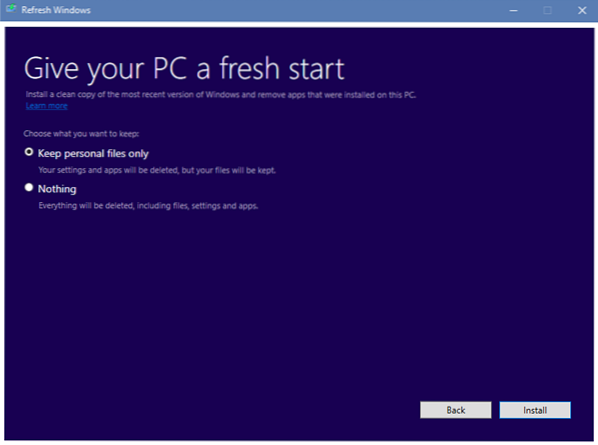
 Phenquestions
Phenquestions


